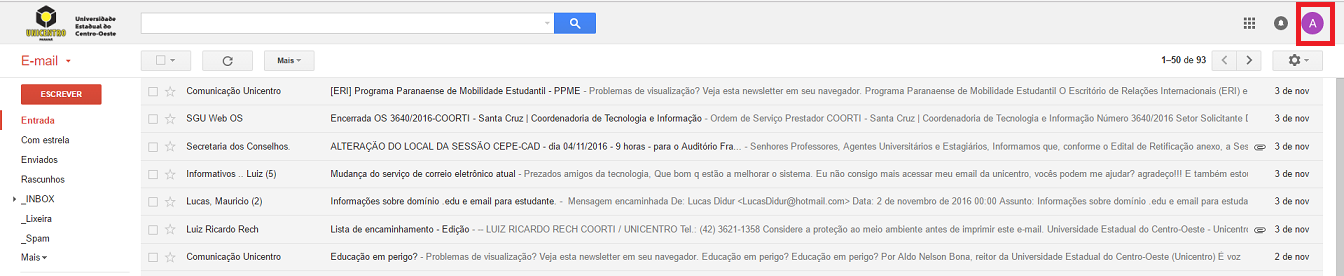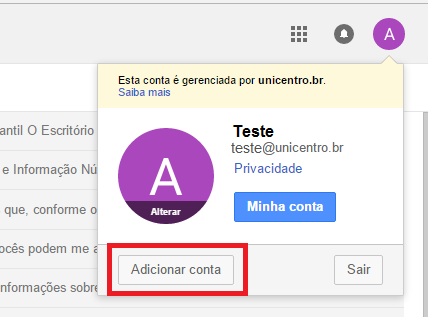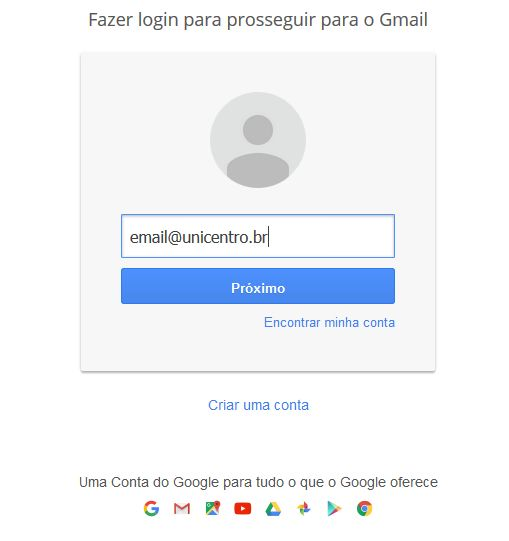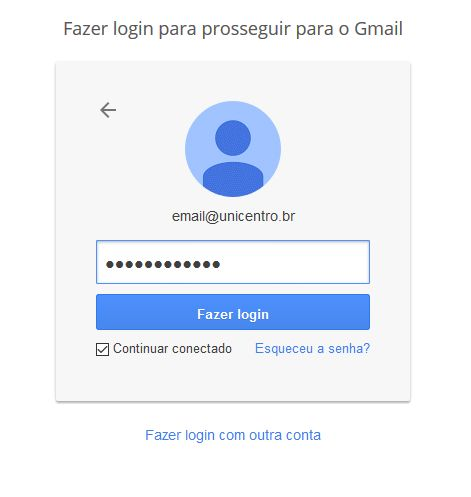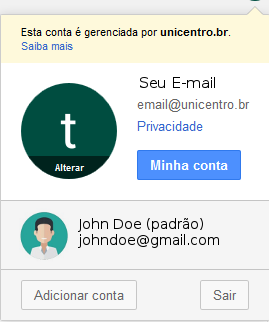Como acessar outra conta no Gmail: mudanças entre as edições
De Wikiunicentro
Criou página com '=== Como acessar outra conta no Gmail === 1. Na sua conta acessada no Gmail, clique no '''ícone''' com sua inicial no canto direito da tela. Arquivo: conta1.png 2. Cli...' |
Sem resumo de edição |
||
| (2 revisões intermediárias por um outro usuário não estão sendo mostradas) | |||
| Linha 1: | Linha 1: | ||
=== Como acessar outra conta no Gmail === | === Como acessar outra conta no Gmail === | ||
1. Se já estiver logado no Gmail, em sua conta institucional ou pessoal, clique no '''ícone com a imagem do seu perfil''' no canto direito da tela. Se ainda não configurou uma imagem para o seu perfil, deve aparecer a inicial do seu primeiro nome cadastrado. | |||
1. | |||
[[Arquivo: conta1.png]] | [[Arquivo: conta1.png]] | ||
2. Clique em ''' | 2. Clique em '''Adicionar conta''' | ||
[[Arquivo: conta2.png]] | [[Arquivo: conta2.png]] | ||
3. Digite o '''e-mail''' que você quer | 3. Digite o '''e-mail''' que você quer adicionar. | ||
[[Arquivo: conta3.png]] | [[Arquivo: conta3.png]] | ||
4. Digite sua '''senha''' do e-mail que você está acessando. | |||
[[Arquivo: conta4.png]] | |||
5. Pronto! O login será feito e no mesmo ícone do canto direito da tela (com a sua imagem ou letra inicial) você vai encontrar as contas nas quais você está logado. | |||
Clicando em cima de cada conta logada será aberta a página com sua caixa de mensagens. Você pode manter as contas abertas simultaneamente em abas diferentes do seu navegador, por exemplo. | |||
[[Arquivo: conta5.png]] | [[Arquivo: conta5.png]] | ||
Edição atual tal como às 12h33min de 27 de outubro de 2025
Como acessar outra conta no Gmail
1. Se já estiver logado no Gmail, em sua conta institucional ou pessoal, clique no ícone com a imagem do seu perfil no canto direito da tela. Se ainda não configurou uma imagem para o seu perfil, deve aparecer a inicial do seu primeiro nome cadastrado.
2. Clique em Adicionar conta
3. Digite o e-mail que você quer adicionar.
4. Digite sua senha do e-mail que você está acessando.
5. Pronto! O login será feito e no mesmo ícone do canto direito da tela (com a sua imagem ou letra inicial) você vai encontrar as contas nas quais você está logado.
Clicando em cima de cada conta logada será aberta a página com sua caixa de mensagens. Você pode manter as contas abertas simultaneamente em abas diferentes do seu navegador, por exemplo.